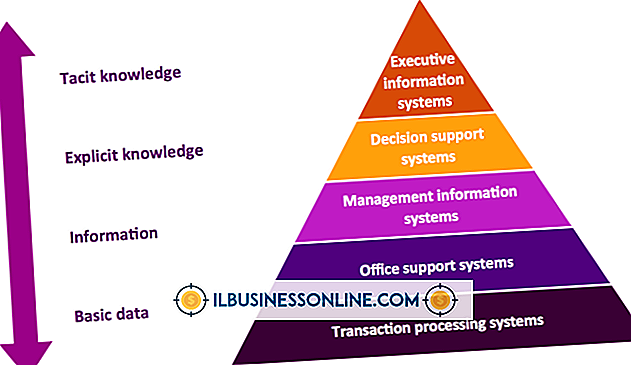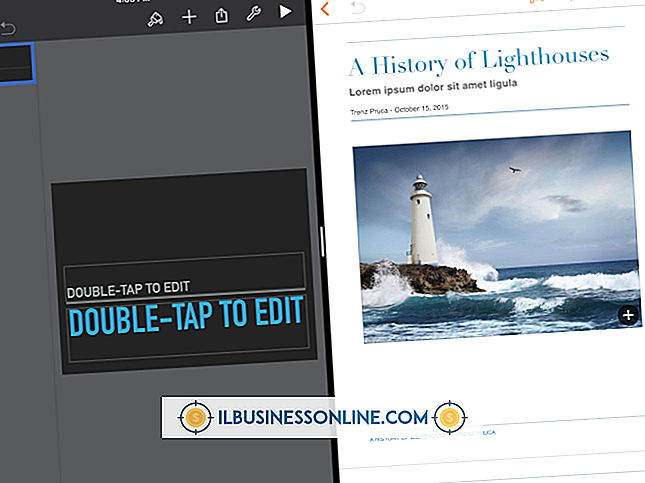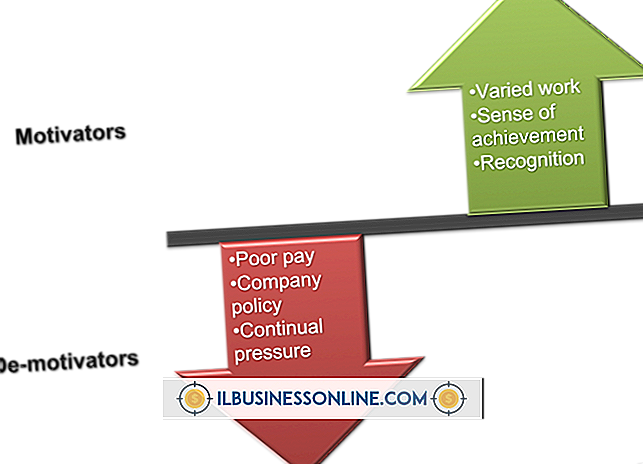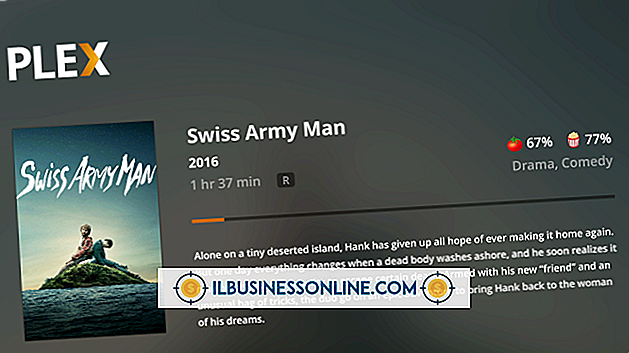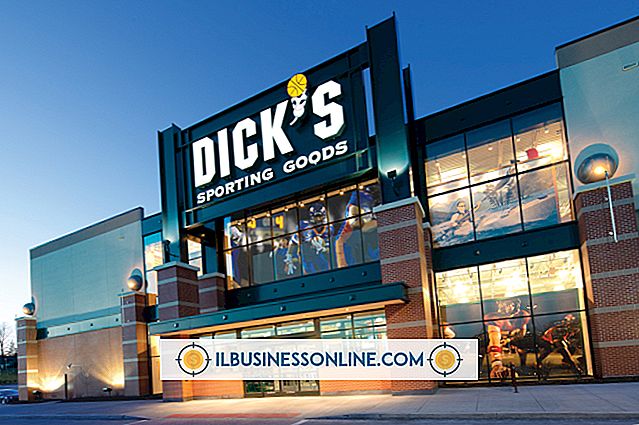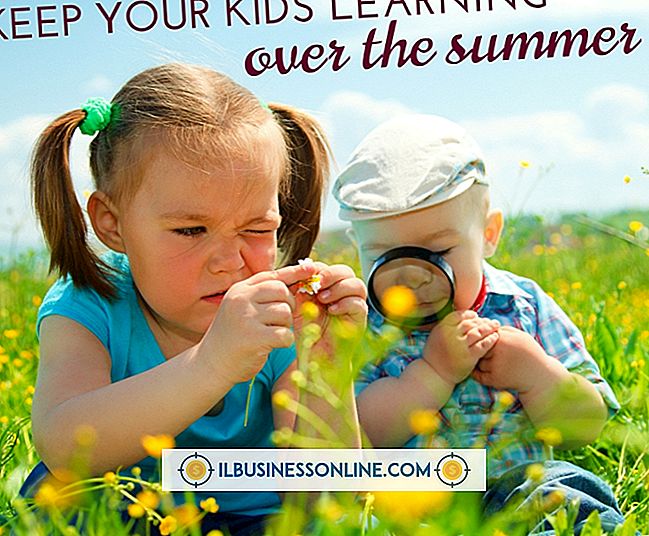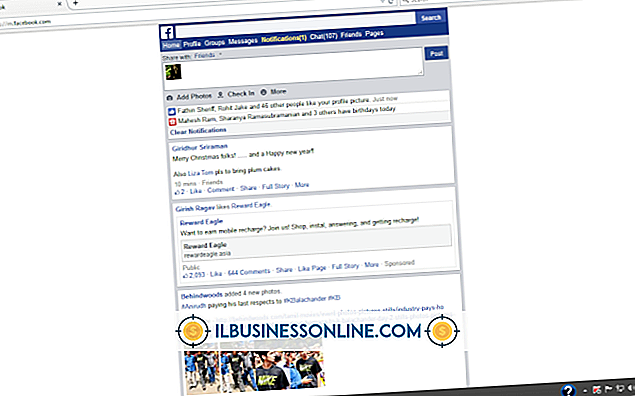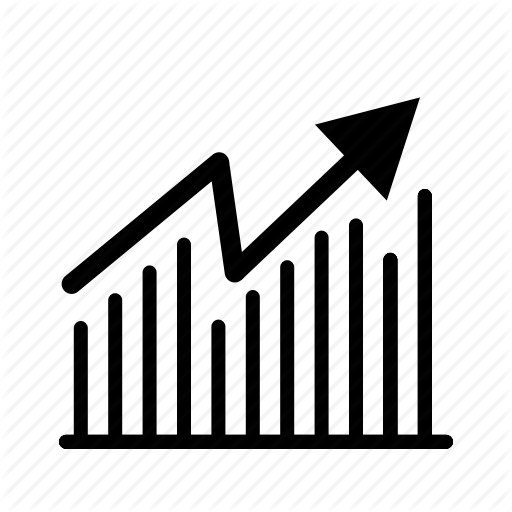Hur man fixar låg lagring på din EVO

HTC EVO 4G släpptes i juni 2010, uteslutande för Sprint-nätverket i USA. Den innehåller 1 GB internminne och ett 8 GB microSD-kort. Om du har låg lagringsutrymme i något område, radera eller omordna objekt så att du får extra utrymme för nya applikationer och filer. Ta bara bort filer som inte är integrerade i den normala driften av HTC EVO 4G, eftersom du kan orsaka permanent skada på enheten.
tillämpningar
1.
Tryck på "Menu" -knappen på EVOs startskärm.
2.
Peka på "Inställningar" från de angivna alternativen.
3.
Välj "Program".
4.
Tryck på "Hantera program".
5.
Välj fliken "Alla" längst upp på pekskärmen.
6.
Tryck på ett program från listan som du vill flytta eller ta bort.
7.
Välj "Avinstallera" för att ta bort programmet från EVO. Välj "Flytta till SD-kort", om det är tillämpligt, för att flytta programmet från EVOs internminne till SD-kortet.
SD-kort
1.
Anslut HTC EVO 4G till en dator via den medföljande micro USB-kabeln. Smartphone visas som en flyttbar lagringsenhet på datorn.
2.
Öppna den flyttbara lagringsenheten på datorn för att komma åt SD-kortets filer.
3.
Bläddra i mapparna och ta bort filer, till exempel de som hör samman med musik, videor och andra icke-viktiga filer.
tips
- Alla applikationer kan inte flyttas till EVO: s SD-kort. Program som redan är installerade på SD-kortet kan flyttas till EVO: s interna minne genom att välja "Flytta till telefon" från menyn Hantera program.
- Efter att du raderat eller flyttat filer bekräftar du det extra utrymme som har blivit tillgängligt genom att trycka på "Meny" -knappen på startskärmen, trycka på "Inställningar", välja "Lagring" och visa tillgängligt utrymme på SD-kortet och internminnet.
Varning
- Ta inte bort någon fil eller program om du är osäker på dess syfte, för att undvika prestandafrågor med enheten.